Heim >Betrieb und Instandhaltung >Windows-Betrieb und -Wartung >Ausführliches Tutorial zum schnellen Aufbau eines SVN-Servers unter Windows (Bild)
Ausführliches Tutorial zum schnellen Aufbau eines SVN-Servers unter Windows (Bild)
- 黄舟Original
- 2017-05-27 09:23:151852Durchsuche
In diesem Artikel wird hauptsächlich das grafische Tutorial zum schnellen Einrichten eines SVN-Servers unter Windows vorgestellt. Freunde, die es benötigen, können darauf zurückgreifen
Wählen Sie den zu installierenden Server und die Verwaltungsoberfläche aus
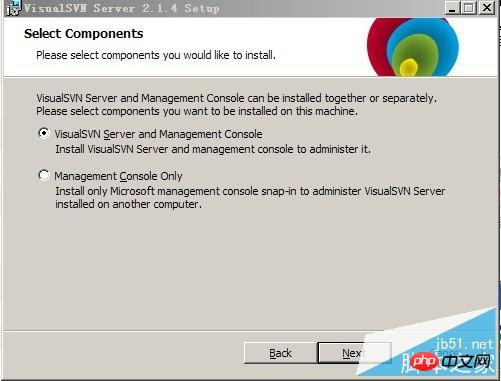
Wählen Sie den Installationspfad und den Speicherpfad der Versionsbibliothek aus und wählen Sie die Zugriffsmethode der Versionsbibliothek als http oder https aus
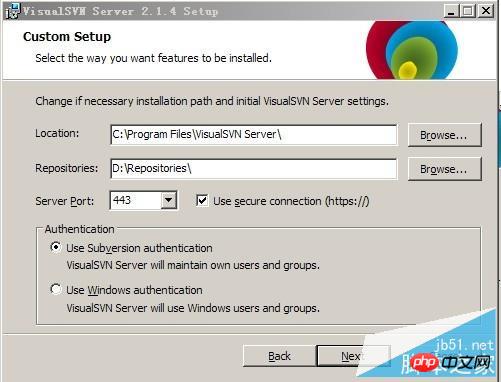
2. Erstellen Sie einen neuen Benutzer
Klicken Sie mit der rechten Maustaste auf Benutzer, um zwei Testbenutzer xujian und yuanhai zu erstellen
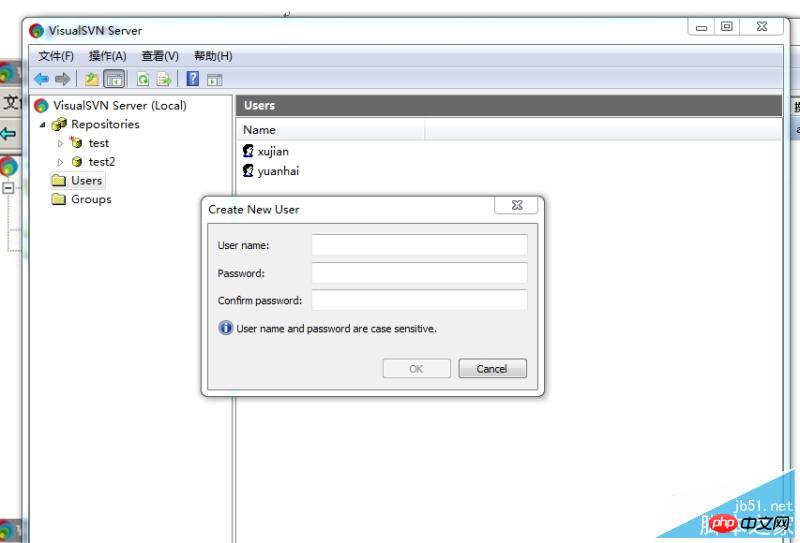
3. Erstellen Sie zwei Gruppen, Gruppe1 und Gruppe2, und fügen Sie Benutzer zur Benutzergruppe hinzu
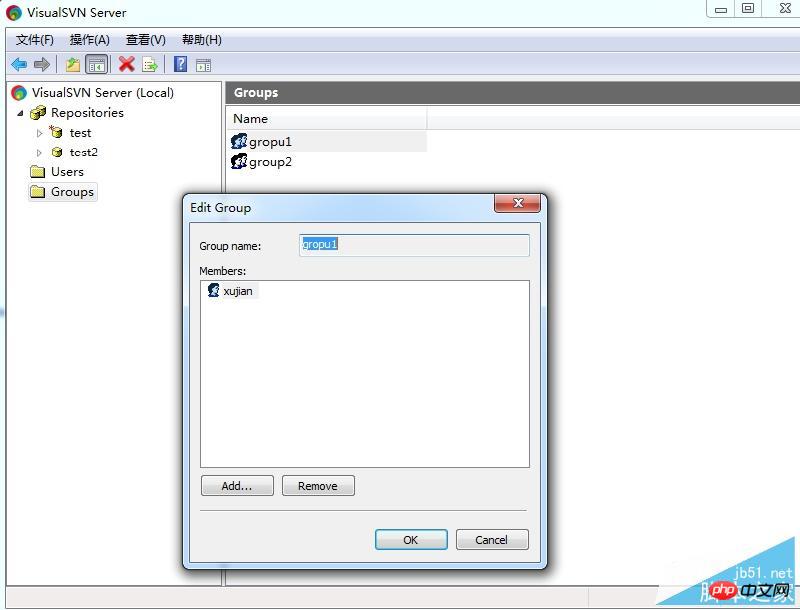
4. Erstellen Sie ein Repository
Rechtsklick auf Repositorys-->Erstellen NeuRepository-->Erstes erstellen Wählen Sie für das Repository „RegularFSFS“ als Typ aus. Wenn Sie den Typ nicht kennen, können Sie auf den blauen Link unten klicken.
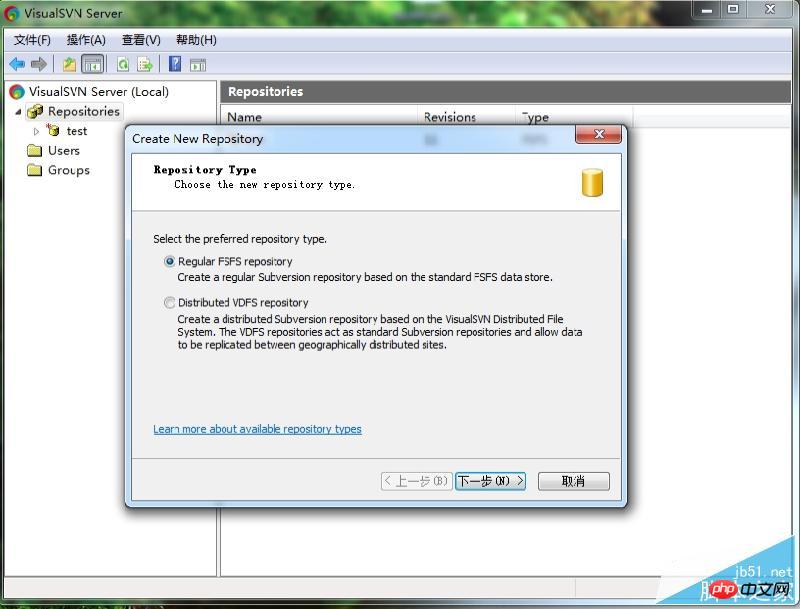
5. Ordner erstellen
Erstellen Sie natürlich drei Ordner a, b, c unter der Versionsbibliothek, um verschiedene Projekte zu speichern Sie können auch mehrere Versionsbibliotheken erstellen, um verschiedene Projekte zu speichern. Wenn der Client jedoch eine Verbindung herstellt, kann er jeweils nur das aktuelle Projekt auflisten und nicht alle Projekte auflisten, was unpraktisch ist.
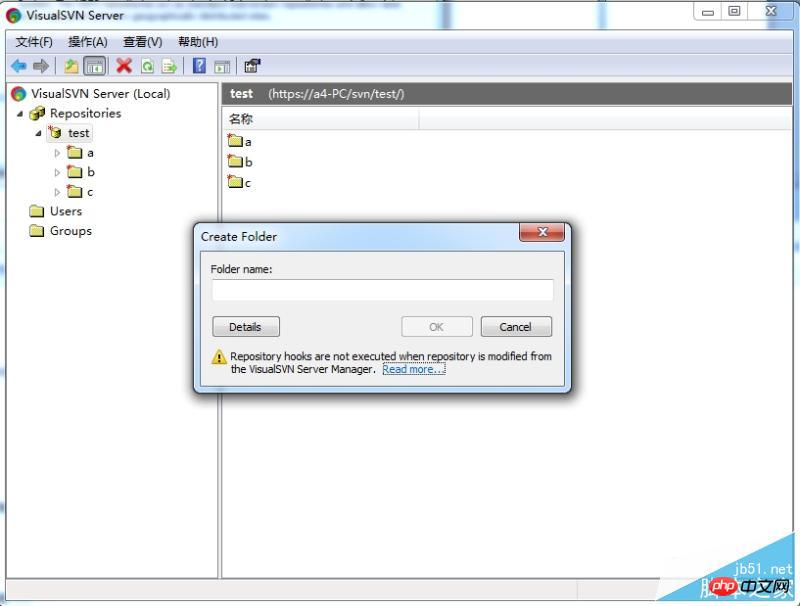
6. Berechtigungseinstellungen
Legen Sie Zugriffsberechtigungen für Stammverzeichnis- und Unterverzeichnisbenutzer oder Benutzergruppen fest. Sie können beispielsweise Benutzer festlegen oder Benutzergruppen Ohne Berechtigung für das Stammverzeichnis, aber mit Lese- und Schreibberechtigungen für das Unterverzeichnis a, kann der Benutzer oder die Benutzergruppe nicht auf das Stammverzeichnis zugreifen (unsichtbar), kann aber in das Unterverzeichnis a lesen und schreiben, wodurch eine genaue Steuerung der Berechtigungen erreicht wird.

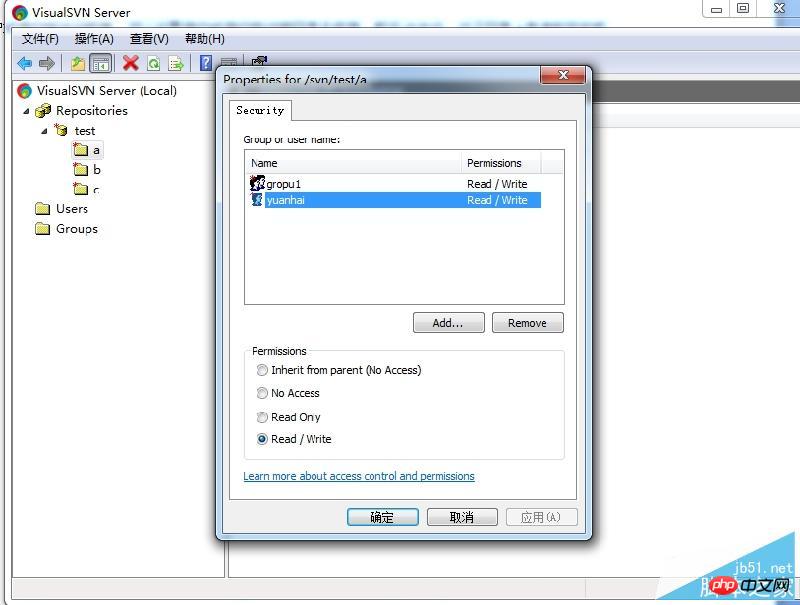
7. Client-Konfiguration
Geben Sie https://a4-PC (Hostname)/ in die URL ein svn/test/, klicken Sie mit der rechten Maustaste unter das Laufwerk D und wählen Sie „SVN-Auschecken“, um das Repository in das lokale D:test-Verzeichnis herunterzuladen
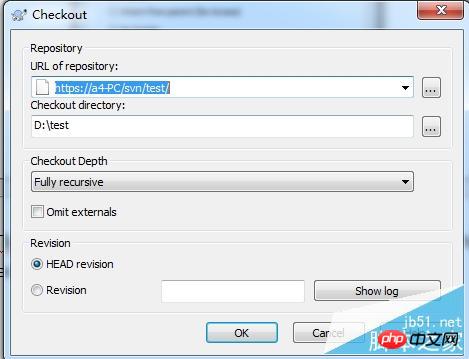
Das obige ist der detaillierte Inhalt vonAusführliches Tutorial zum schnellen Aufbau eines SVN-Servers unter Windows (Bild). Für weitere Informationen folgen Sie bitte anderen verwandten Artikeln auf der PHP chinesischen Website!
In Verbindung stehende Artikel
Mehr sehen- Tutorial zum Deaktivieren des verschwommenen Milchglaseffekts in Win10 NEON
- Teilen Sie zwei Lösungen für das Problem eines Computerabsturzes beim Öffnen des IE-Browsers in Windows XP
- Wie kann das Problem gelöst werden, dass der Wert im Win7-System bei der Installation der Software nicht erstellt werden kann?
- Verwenden Sie die Batch-Datei, um den Windows-Beispielcode auszuführen
- Ausführliches Tutorial zur Verwendung von Testcode für die Windows 8-Entwicklung

